¿Cómo configuro un correo electrónico escolar en un iPhone?
Configurar el correo electrónico de su escuela en su dispositivo móvil ayuda a garantizar que tenga acceso a mensajes importantes, ya sea que esté en el campus o no. Aproveche la sección Correo, contactos, calendarios en la aplicación de configuración de su iPhone para configurar un correo electrónico escolar. Una vez que haya configurado el correo electrónico para usarlo en su iPhone, puede comenzar a enviar y recibir correos electrónicos de inmediato con la aplicación Mail nativa.
Configurar tu correo electrónico
Paso 1
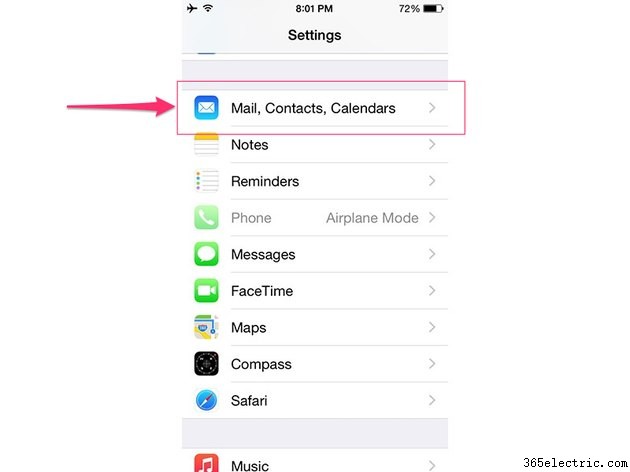
Abre la aplicación Configuración en tu iPhone y toca Correo, Contactos, Calendarios . Es posible que deba desplazarse hacia abajo para ubicar este elemento del menú.
Paso 2
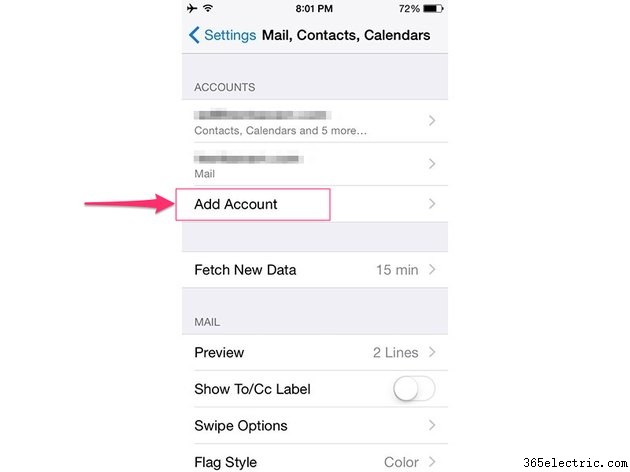
Toca Añadir cuenta bajo el encabezado Cuentas.
Paso 3
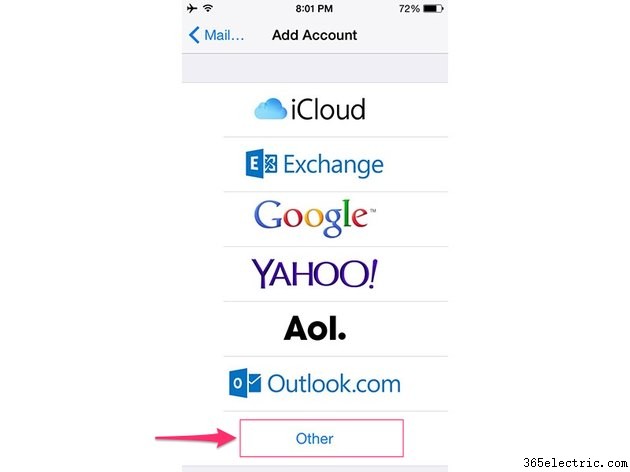
Seleccione Otro como su tipo de cuenta de correo electrónico.
Paso 4
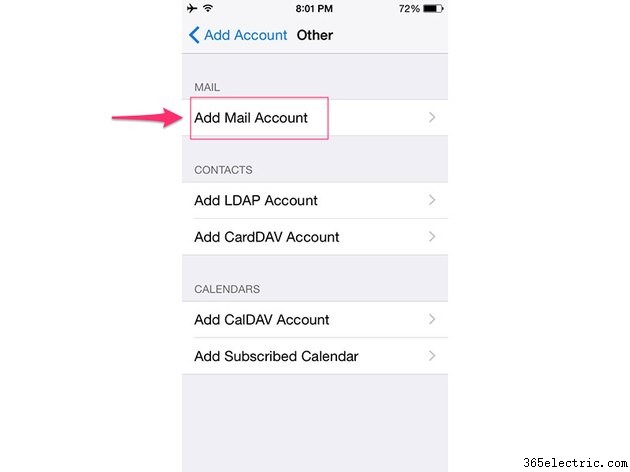
Toca Añadir cuenta de correo. bajo el encabezado Correo.
Paso 5
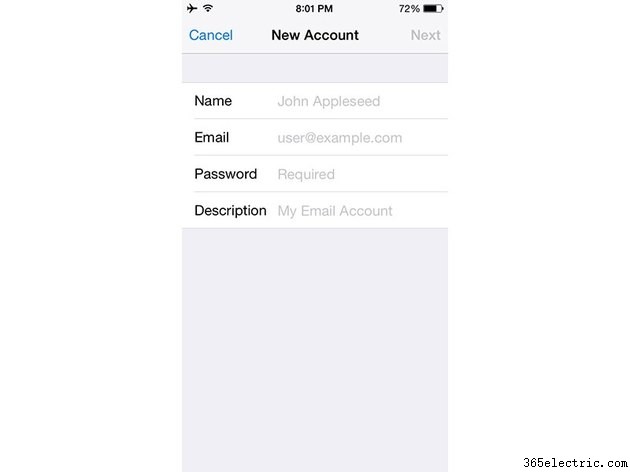
Ingrese la información de la cuenta de correo electrónico de su escuela. La información que ingrese aquí es específica para su escuela. Consulte el sitio web de su escuela o comuníquese con el administrador de la red para obtener esta información. Para enviar y recibir correos electrónicos desde su iPhone, necesita la dirección de correo electrónico personal de su escuela, el nombre de usuario y la contraseña asociada, así como los entrantes y salientes de su escuela. información del servidor de correo.
Debido a que acceder al correo electrónico desde un dispositivo móvil es una solicitud tan común, la mayoría de las instituciones educativas postsecundarias brindan esta información en línea.
Para obtener una lista de configuraciones de correo comunes que puede necesitar ingresar según la configuración del servidor de correo electrónico de su escuela, visite la página Configuración de correo de Apple que puede necesitar de su proveedor de correo electrónico.
Consejo
Si tiene la opción, use IMAP como su tipo de cuenta en lugar de POP3. IMAP le permite administrar correos electrónicos desde múltiples dispositivos mientras mantiene las copias originales en el servidor de su escuela. Esencialmente, todos los dispositivos sincronizan el mismo contenido, por lo que lo que ve en Outlook en su computadora, por ejemplo, es lo mismo que ve en el correo web o en una aplicación de correo electrónico móvil de terceros. Esta funcionalidad puede ser particularmente útil para una cuenta de correo electrónico de la escuela, a la que quizás desee acceder a través del correo web en una computadora en el campus, al mismo tiempo que puede ver y administrar todos los mismos correos electrónicos en su iPhone. Sin embargo, tenga en cuenta que si usa IMAP y elimina un correo electrónico en un dispositivo, también se eliminará en todos los demás dispositivos conectados a la misma cuenta de correo electrónico.
Paso 6
Toca Siguiente y siga el asistente para proporcionar la información de la solicitud. En la pantalla final, su iPhone intenta verificar su configuración para asegurarse de que ha ingresado todos los datos requeridos. Si todo sale bien, se abre la pantalla principal de Correo, donde ahora aparece el correo electrónico de su escuela bajo el encabezado Cuentas. Regrese a la pantalla de inicio y abra la aplicación Mail para comenzar a usar el correo electrónico de su escuela.
Personalizar la configuración de correo electrónico
Una vez que haya configurado su cuenta de correo electrónico de la escuela, tómese un momento para personalizar cómo envía y recibe mensajes. Toca Correo, Contactos, Calendarios en la aplicación Configuración y seleccione el correo electrónico de su escuela en el encabezado Cuentas para cambiar la configuración, como la frecuencia con la que su iPhone busca nuevos correos electrónicos en el servidor de su escuela y qué tan atrás debe ir al almacenar copias de mensajes en el dispositivo. Puede elegir, por ejemplo, almacenar solo 14 días de correos electrónicos en el dispositivo para no ocupar demasiado espacio.
Aplicaciones de correo electrónico alternativas
Mail es la aplicación de administración de correo electrónico predeterminada que se usa en los iPhone, pero está lejos de ser la única opción disponible. Si no te gusta la aplicación Mail, la App Store de tu iPhone tiene decenas de alternativas para descargar, muchas de las cuales son gratuitas. Si bien el procedimiento para configurar su cuenta escolar en una de estas aplicaciones varía, la información que necesita obtener de su escuela para configurar su cuenta es la misma.
- ·Cómo configurar el iPhone 3G de voz Correo
- ·¿Cómo puedo configurar Sprint correo electrónico en mi iPhone
- ·Cómo configurar el correo de voz en un iPhone
- ·Cómo configurar el correo electrónico en N95
- ·Cómo configurar el correo de AOL en un Droid
- ·Cómo configurar el correo en mi iPhone con AT & T
- ·Cómo configurar un Go Daddy Correo electrónico en un iPhone
- ·Cómo configurar un servidor SMTP iPhone
